|
En
cas de problème à l'installation...
|
Plusieurs cas sont très classiques et reviennent fréquemment...
1) Hyper pénible, le coup du parapluie des antivirus de très bas étage (Machin defender de windows...)
à l'installation on vous indique avec ce message que vous courrez un risque énorme (car ce logiciel ne coute pas le prix d'une suite microsoft, et l'éditeur n'a pas la puissance d'un gooogle):
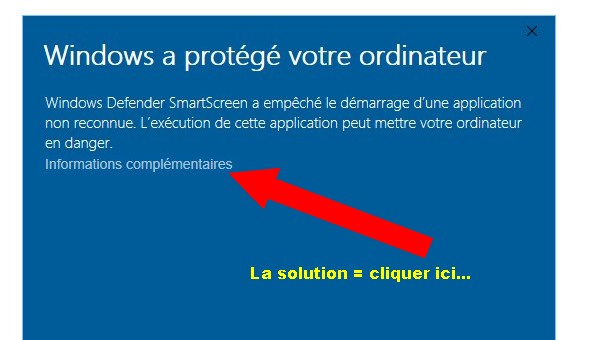 |
puis... | 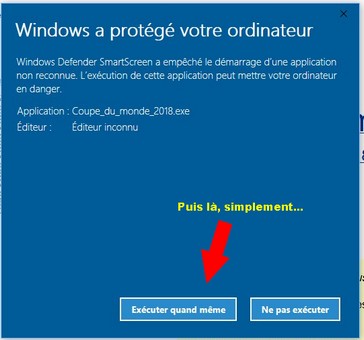 |
2)Apparition d'un message:
The language DLL 'VB6fr.DLL" could not be found
Peut-être n'avez vous pas
lancé le programme "Install.exe" mais seulement l'exécutable
depuis le fichier "ZIP" (et sans tout extraire)...
Si c'est pas ça:
Votre système ne déclare
pas les dll locales...
Lancez cet exécutable
qui installera cette dll nécessaire. Télécharger
Vous pouvez aussi placer manuellement la dll vb6fr.dll
dans le répertoire windows\system32, et relancer l'exécutable
(install.exe).
3) Un composant est absent.
Classique chez Windows 7: "Le
composant xxxx.ocx ou une de ses dépendances n'est pas enregistré":
Téléchargez
ce programme et lancez le, tout
devrait rentrer dans l'ordre.
4) Le programme prend toute la dimension de l'écran,il est même rogné dans les bords...
Certains de mes programmes (Navastro,
Calendes, etc.) sont faits pour fonctionner en affichage 1024x768 pixels.
Certains ordinateurs sont encore en 800x600. Ou bien pour des problèmes
de lisibilité d'écran, certains utilisateurs ne veulent pas
passer en 1024x768.
Si ce n'est pas votre cas, vous pouvez télécharger cet utilitaire
(Affichage.exe)
qui vous proposera de dimensionner votre écran en 1024, et de revenir
ensuite en 800x600 en cliquant sur "restaurer".
5) Votre PC ne reconnaît pas les fichiers à l'extension .Zip...
Téléchargez ce freeware ici, ou allez chercher l'utilitaire Winzip (shareware)
6) Le programme ne se lance pas normalement en double-cliquant sur le fichier exécutable:
Une fois le fichier ZIP décompressé vous devez lancer le programme install.exe (pour une désinstallation future vous pouvez garder dans votre disque dur ce fichier Zip, ce même programme permet de désinstaller totalement ces applications). Généralement au lancement du programme Install votre ordinateur vous propose de recomposer tout le répertoire dans un fichier temporaire (qui sera effacé à la fin du processus). Acceptez sans craintes... Je ne suis pas Bill... Je ne vais pas investir votre disque dur, c'est promis.
7) Extrêmement rare: le fichier MSVBVM60.DLL est absent...
Si pour d'obscure raison votre système le réclame, placez manuellement la dll MSVBVM60.DLL dans le répertoire windows\system32, et relancez l'exécutable (install.exe).
8) Depuis Vista (donc également sur Windows 7 et 10)... mes fichiers ont disparus !!!!!
Une cochonerie est arrivée avec Vista et W7... l'UAC. user account control... (Ce qu'en dit Wikipédia ) Et tout ce qui devait être fait avant devient chose à ne plus faire... écrire des fichiers dans c:\Program Files... Quatre solutions pour s'en sortir...1) La radicale (à mon avis la meilleure) désactiver l'UAC... Voici comment faire
2) Installer l'appli en question avec le profil administrateur (Par principe, pour ne pas être bloqué par des droits que nous n'avons pas toujours sur nos lieux de travail, il n'est pas nécessaire d'administrer son PC, mais ce soucis serait éliminé)
3) Appliquer la compatibilité pour windows XP. (Clic droit sur l'icone du programme)
4) Méthode bidouille... (à mon avis encore meilleure que la 1) déplacer les fichiers du répertoire de Program Files dans un autre répertoire sur votre PC.
